Robota informācijas panelis
Piezīmes
Informācija par līdzekļu pieejamību ir šāda.
| Dynamics 365 kontaktcentrs — iegults | Dynamics 365 kontaktcentrs — savrups | Dynamics 365 Customer Service |
|---|---|---|
| Nē. | Jā | Jā |
Svarīgi
Power Virtual Agents spējas un funkcijas tagad ir daļa Microsoft Copilot Studio no ievērojamām investīcijām ģeneratīvā AI un uzlabotas integrācijas Microsoft Copilot.
Uz dažiem rakstiem un ekrānuzņēmumiem var atsaukties, Power Virtual Agents kamēr mēs atjauninām dokumentāciju un apmācības saturu.
Lietojumprogrammā varat integrēt gan Azure, gan Copilot Studio robotus, lai veiktu tādus uzdevumus kā sarunas sākšana ar klientu, automatizētu atbilžu sniegšana un pēc tam sarunas pārsūtīšana cilvēka aģentam, ja nepieciešams. Robotprogrammatūras informācijas panelī tiek rādīti izpildes pamatrādītāji (KPI) un diagrammas, kuras varat izmantot, lai izprastu robotu darbību atbalsta organizācijā.
Ja administrators klientu apkalpošana administrēšanas centrā ir iespējojis opciju Pievienot botu vēsturisko analīzi, informācijas panelī tiek rādītas metrikas, KPI un diagrammas, kas attiecas uz ar lietojumprogrammu integrēto datu tipu.
Piekļūstiet bota informācijas panelim
Customer Service workspace vai Customer Service universālā kanāla programmā veiciet kādu no šīm darbībām, lai skatītu informācijas paneli:
- Noklusējuma skatā atlasiet pluszīmes (+) ikonu un pēc tam atlasiet Universālā kanāla vēsturiskā analīze.
- Ja ir iespējots uzlabotais vairāksesiju darbvietas skats, atlasiet vietnes karti un pēc tam atlasiet Universālā kanāla vēsturiskā analīze.
Parādītajā lapā atlasiet informācijas paneli.
Copilot Studio robotu informācijas panelis
Botu informācijas panelī tiek rādīta metrika, kas raksturīga robotprogrammatūrām, Copilot Studio tikai tad, ja Copilot Studio roboti ir integrēti ar Customer Service universālais kanāls un ir iespējota izvēles rūtiņa Pievienot botiem vēsturisko analīzi Customer Service administrēšanas centrs.
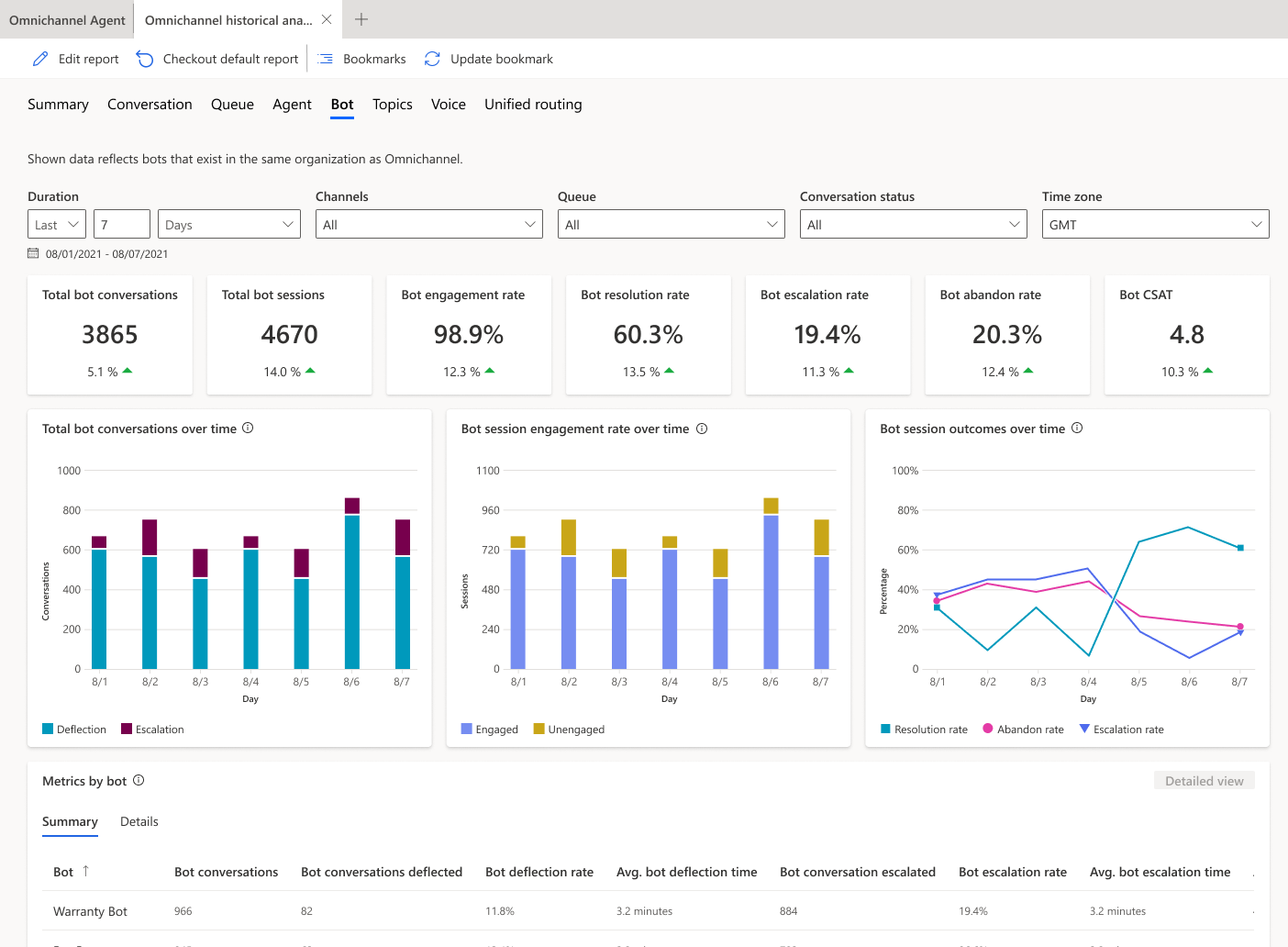
Pārskata informācija
Pārskatā ir apkopoti KPI norādītajam laika periodam un procentuālās izmaiņas šajā periodā. Šie rādītāji ir raksturīgi Copilot Studio robotprogrammatūrām. Šos apgabalus varat filtrēt pēc ilguma, kanāla, rindas vai aģenta.

| KPI | Apraksts |
|---|---|
| Robotu sarunu kopskaits | Klienta uzsākto sarunu skaits, kurās iesaistījies robots. |
| Robota eskalācijas koeficients | To botu sesiju procentuālais daudzums, kurās robots iesaistīja aģentu cilvēku. |
| Robotu sesiju kopskaits | Kopējais sesiju skaits norādītajā laika periodā. Bota sesija ir definēta kā saruna, kurā tiek izsaukts robots. Robotu var izsaukt sarunas sākumā, vidū vai beigās. |
| Robota piesaistes rādītājs | Procentuāli no kopējām sesijām, kas ir iesaistītas sesijās. Aizņemta sesija ir sesija, kurā tiek aktivizēta lietotāja izveidota tēma (atšķirībā no sistēmas tēmas) vai sesija beidzas ar eskalāciju. Iesaistes sesijām var būt viens no trim rezultātiem: tās ir atrisinātas, eskalētas vai pamestas. |
| Robota risināšanas ātrums | To sesiju procentuālā daļa, kuras tika slēgtas, mijiedarbojoties ar robotprogrammatūru, no visām sesijām, kurās iesaistījās robots. |
| Robota pamestības koeficients | Procentuāli no kopējām iesaistes sesijām, kas ir pamestas. Pamesta sesija ir iesaistīta sesija, kas pēc stundas no sesijas sākuma nav atrisināta vai eskalēta. |
| Robots CSAT | Grafisks skats uz vidējiem klientu apmierinātības (CSAT) rezultātiem sesijām, kurās klienti atbild uz sesijas beigu pieprasījumu veikt aptauju. |
Tālākajā tabulā ir parādīti robota KPI diagrammas rādītāji.
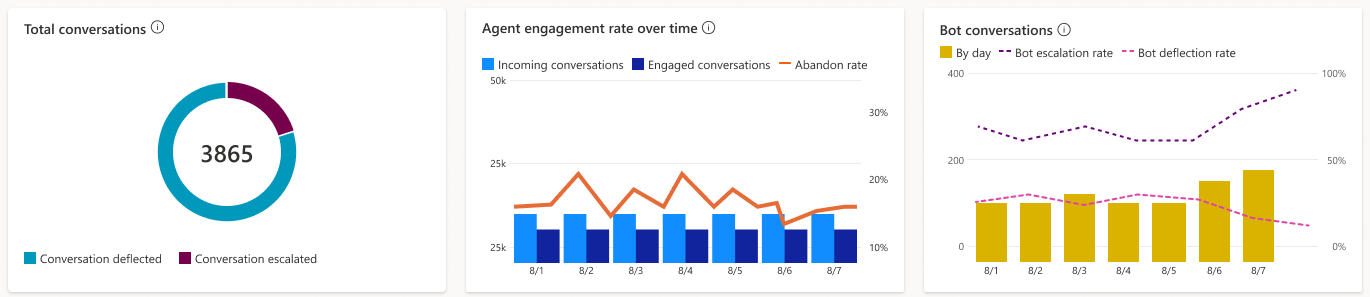
| Amats | Apraksts |
|---|---|
| Sarunas kopā | Grafisks skats, kurā parādīt kopējais botu sarunu skaits ar eskalēto un pārvirzīto sarunu skaitu laika griezumā. |
| Piesaiste laika gaitā | Grafisks skats, kurā parādīts iesaistes un neiesaistes sarunu skaits laika griezumā. Aizņemta sesija ir sesija, kurā tiek aktivizēta lietotāja izveidota tēma (atšķirībā no sistēmas tēmas) vai sesija beidzas ar eskalāciju. |
| Sesijas iznākumi laika gaitā | Dienas atrisināšanas rādītājs, uzsākšanas rādītājs un pamešanas rādītājs konkrētā laika griezumā. |
Robota metrika
Sadaļā Rādītāji pēc bota ir redzama visaptveroša analīzes kopa, kurā ir parādīti izpildes pamatrādītāji. Jūs varat arī apskatīt jūsu bota tēmu tendences un izmantojumu detalizētā līmenī, izceļot tēmas, kas visvairāk ietekmē jūsu bota sniegumu.
Kopsavilkums
Cilnē Kopsavilkums varat iegūt plašu pārskatu par bota sniegumu.
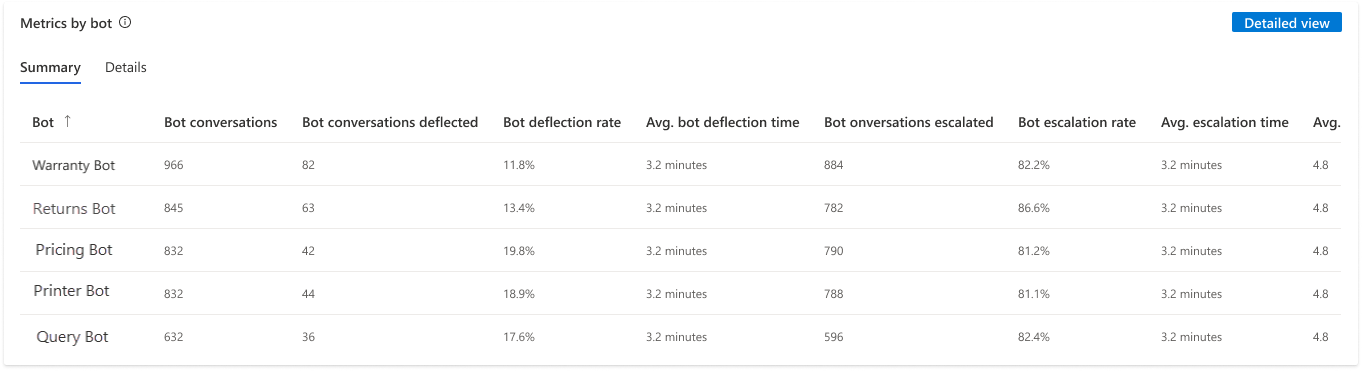
Tiek parādīti KPI tālāk minētajiem apgabaliem.
| Amats | Apraksts |
|---|---|
| Robotu sarunas | Klienta uzsākto sarunu skaits, kurās iesaistījies robots. |
| Robota risināšanas ātrums | To sarunu procentuālais daudzums, kas tika slēgtas, mijiedarbojoties ar robotu, salīdzinājumā ar visām sarunām, kurās iesaistījies robots. |
| Robota risināšanas laiks | Laiks minūtēs, ko klients pavadīja, sazinoties ar robotu, pirms tika slēgta saruna. |
| Robota eskalācijas koeficients | To sarunu procentuālais daudzums, kurās robots iesaistīja aģentu cilvēku. |
| Robota eskalācijas laiks (minūtēs) | Laiks minūtēs, ko klients pavadīja, sazinoties ar robotu, pirms saruna tika nodota aģentam cilvēkam. |
Detalizēta informācija
Cilnē Papildinformācija varat apskatīt ieskatu botu sesijās.
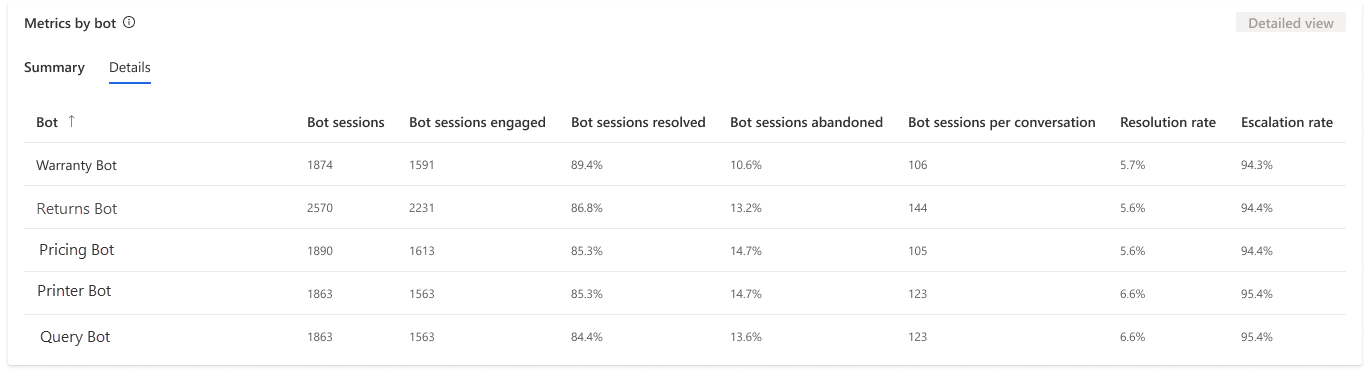
Tiek parādīti KPI tālāk minētajiem apgabaliem.
| Amats | Apraksts |
|---|---|
| Sesiju kopskaits | Kopējais sesiju skaits norādītajā laika periodā. |
| Robota sesijas, kurās iesaistījās | Kopējais sesiju skaits norādītajā laika periodā, kurā bots ir iesaistījies. |
| Robota sesijas atrisinātas | Iesaistīto un bota atrisināto sesiju skaits. |
| Robota sesija pamesta | Iesaistīto un pamesto sesiju skaits. Pamesta sesija ir iesaistīta sesija, kas pēc stundas no sesijas sākuma nav atrisināta vai eskalēta. |
| Robota sesijas katrā sarunā | Vidējais robotprogrammatūras sesiju skaits Copilot Studio vienā sarunā. |
| Sesiju atrisināšanas rādītājs | Procentuāli no kopējām sesijām, kuras noteiktā laika periodā atrisināja bots. |
| Eskalēto sesiju rādītājs | Procentuāli no kopējām sesijām, kuras noteiktā laika periodā bots nodeva aģentam. |
Detalizēts bota skats
Sadaļā Metrika pēc robota varat atlasīt robotu Copilot Studio , lai skatītu konkrētā robota veiktspēju robota detalizācijas skatā. Tāpat tiek rādītas botu tēmas un atbilstošie rādītāji, nodrošinot vadītājiem papildu ieskatu sniegumā saistībā ar konkrēto tēmu.
Lai piekļūtu detalizācijas skatam, atlasiet jebkuru interesējošo botu un atlasiet Detalizācijas skats.
Lietojumprogramma parāda izpildes pamatrādītājus un diagrammas par atsevišķu botu.
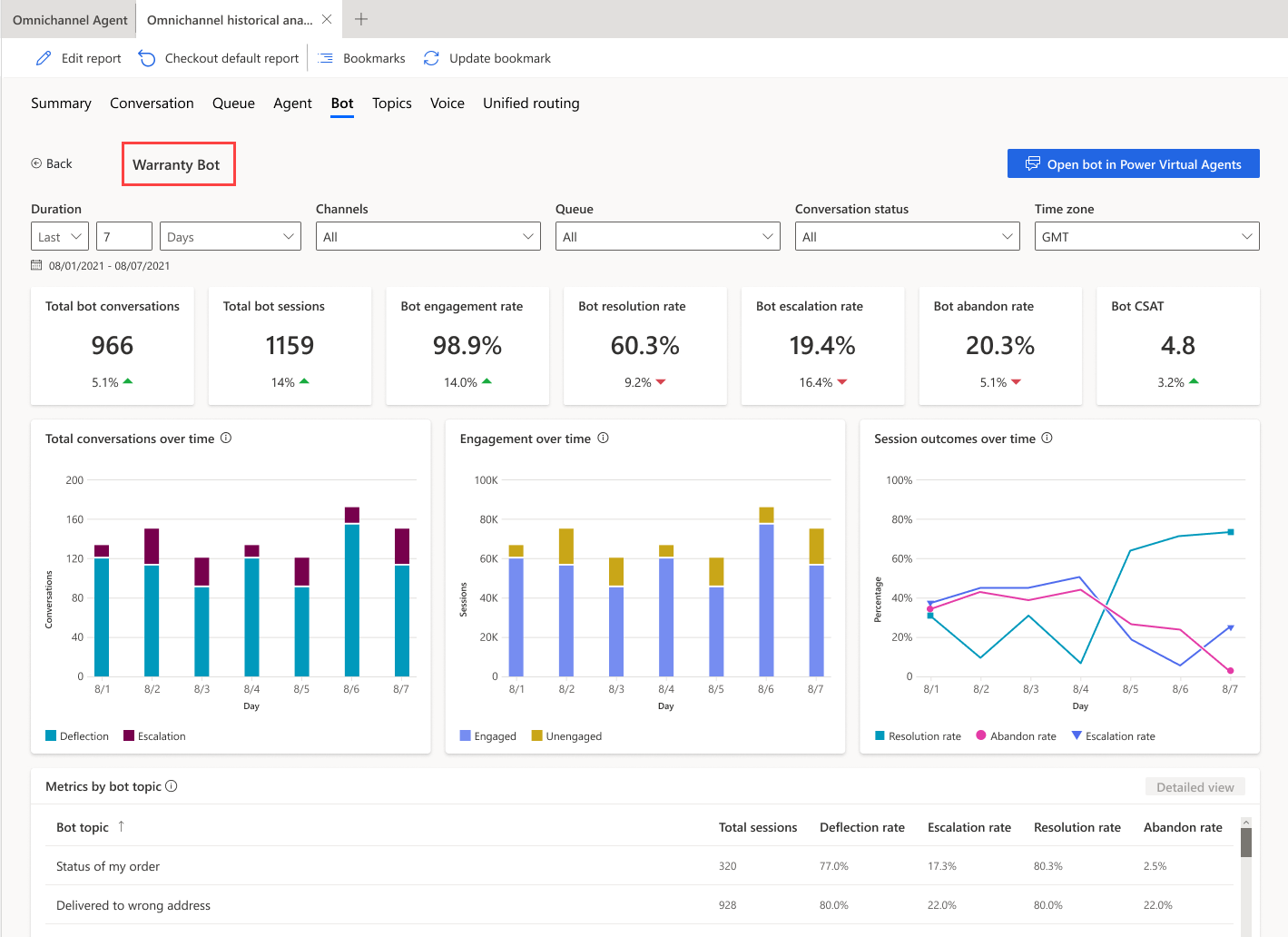
| Amats | Apraksts |
|---|---|
| Sarunas kopā | Klienta uzsākto sarunu skaits, kuras uzsāka klients un kurās iesaistījās bots. |
| Sesiju kopskaits | Kopējais sesiju skaits norādītajā laika periodā. Bota sesija ir definēta kā saruna, kurā tiek izsaukts robots. Robotu var izsaukt sarunas sākumā, vidū vai beigās. |
| Piesaistes rādītājs | Procentuāli no kopējām sesijām, kurās iesaistījās bots. Aizņemta sesija ir sesija, kurā tiek aktivizēta lietotāja izveidota tēma (atšķirībā no sistēmas tēmas) vai sesija beidzas ar eskalāciju. Iesaistes sesijām var būt trīs iznākumi — tās var atrisināt, eskalēt vai pamest. |
| Risināšanas ātrums | Procentuāli no kopējām iesaistes sesijām, kas ir atrisinātas. Atrisināta sesija ir iesaistes sesija, kurā lietotājs saņem sarunas beigu aptauju, kurā tiek uzdots jautājums "Vai tas atbildēja uz jūsu jautājumu?" un lietotājs vai nu neatbild, vai atbild uz Jā. |
| Eskalācijas koeficients | Procentuāli no kopējām iesaistes sesijām, kuras eskalēja bots. Eskalēta sesija ir iesaistīta sesija, kas tiek nodota aģentam. |
| Pamestības koeficients | Procentuāli no kopējām iesaistes sesijām, kas ir pamestas. Pamesta sesija ir iesaistīta sesija, kas pēc stundas no sesijas sākuma nav atrisināta vai eskalēta. |
| Robots CSAT | Vidējie klientu apmierinātības (CSAT) rezultāti sesijām, kurās klienti atbild uz sesijas beigu pieprasījumu aizpildīt aptauju. |
Tiek rādītas šādas opcijas:
| Amats | Apraksts |
|---|---|
| Kopā sarunas laika gaitā | Klienta uzsākto sarunu skaits salīdzinājumā ar to sarunu skaitu, kuras boti ir akceptējuši vai pārvirzījuši. |
| Piesaiste laika gaitā | Sniedz grafisku skatu, kurā parādīts iesaistes un neiesaistes sarunu skaits laika griezumā. Aizņemta sesija ir sesija, kurā tiek aktivizēta lietotāja izveidota tēma (atšķirībā no sistēmas tēmas) vai sesija beidzas ar eskalāciju. |
| Sesijas iznākumi laika gaitā | Sniedz dienas atrisināšanas rādītāja, uzsākšanas rādītāja un pamešanas rādītāja grafisku skatu konkrētā laika griezumā. |
Robota metrikas tēma
Sadaļā Rādītāji pēc botu tēmas ir sniegts ieskats atsevišķu botu tematu sniegumā un to galvenajos uzņēmējdarbības rādītājos. Šie rādītāji sniedz vadītājam pārskatu par to, kuras bota tēmas varēja pārvirzīt vai eskalēt.
Varat arī atlasīt tēmu un rakties atsevišķas tēmas veiktspējā un metrikā. Tēmas līmeņa metrika palīdz vadītājiem papildu analizēt, kā šī tēma tiek apstrādāta.
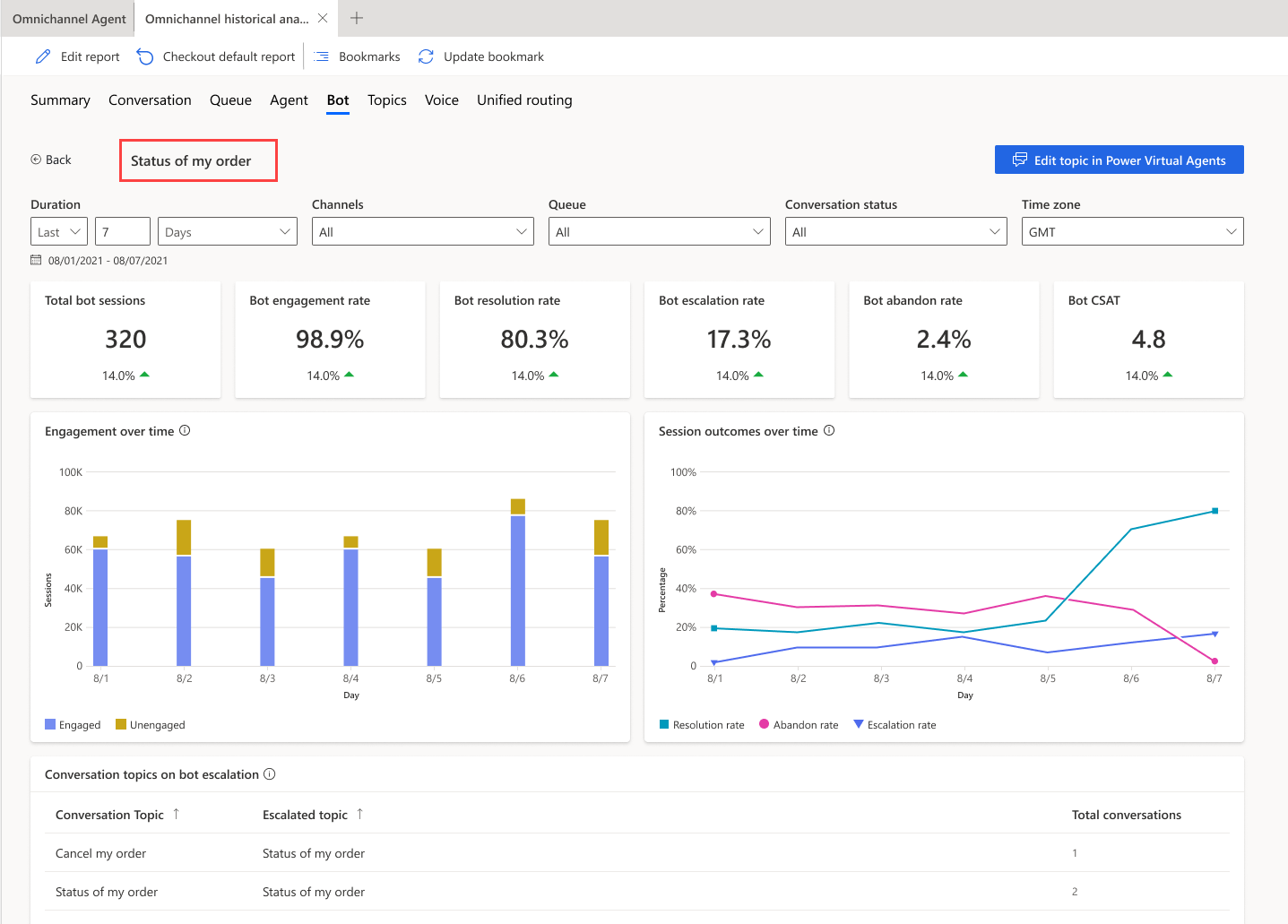
Sadaļā Botu sarunu metrika ir sniegti tēmu transkripti, kas ļauj vadītājiem izpētīt botu mijiedarbību pa tēmām un veikt korektīvas darbības.
Botu tēmu skatīšana un uzlabošana
Varat skatīt un uzlabot atsevišķu ar robotprogrammatūru Copilot Studio saistītu tēmu veiktspēju, veicot tālāk norādītās darbības.
Detalizācijas lapā atlasiet botam tēmu, kuru skatīt tēmas metrikā. No pēdējām 30 dienām jūs varat arī apskatīt un lejupielādēt botu sarunu transkriptus sesijām no pēdējām 30 dienām.
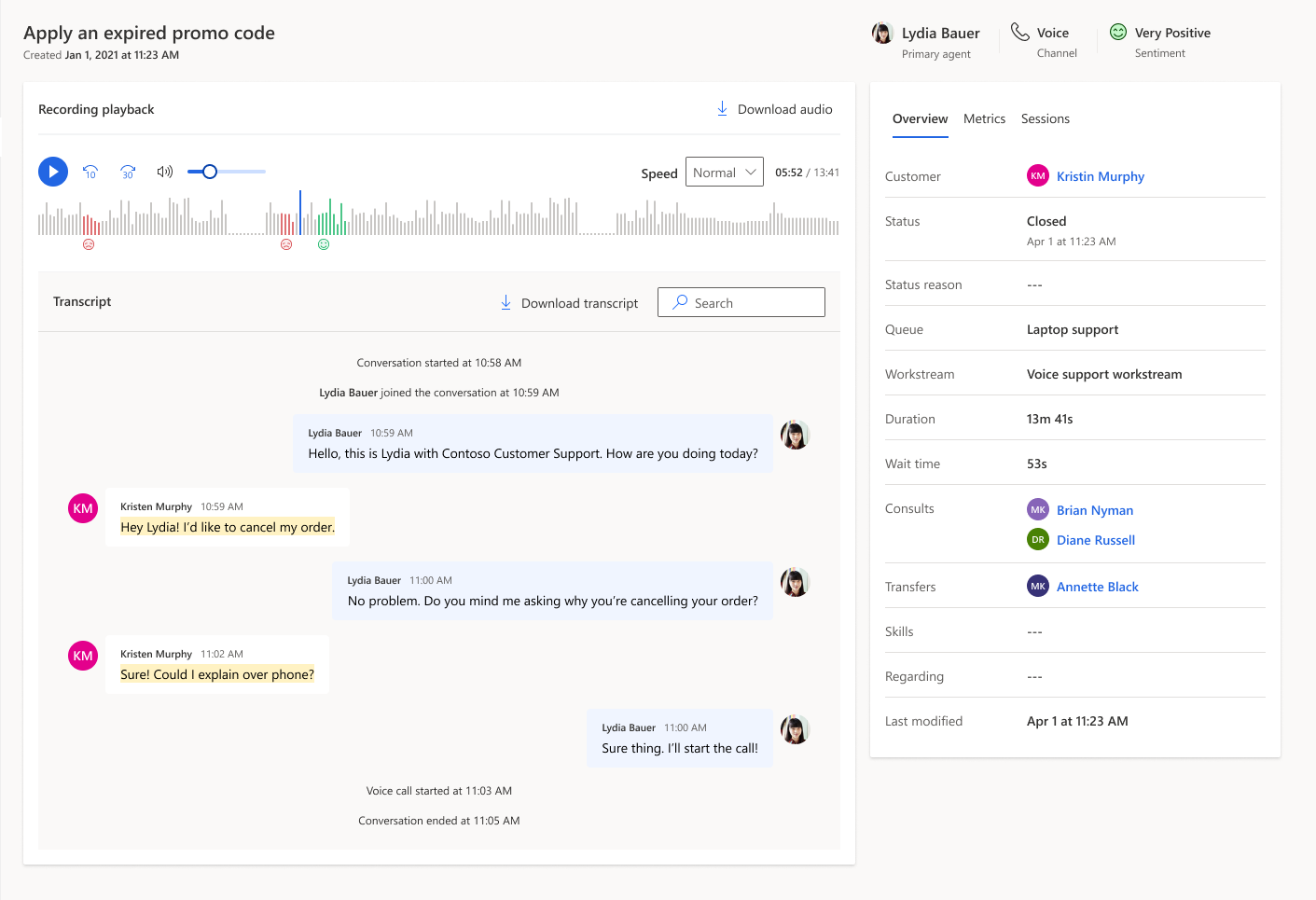
Lai rediģētu botu atbildes uz tēmu, režģī Tēmu metrika atlasiet Rediģēt Power Virtual Agents. Tas atver atbilstošo Copilot Studio robotu. Varat modificēt gan tēmas nosaukumu, gan trigera frāzes, un trigerfrāzēm varat pievienot vairāk.
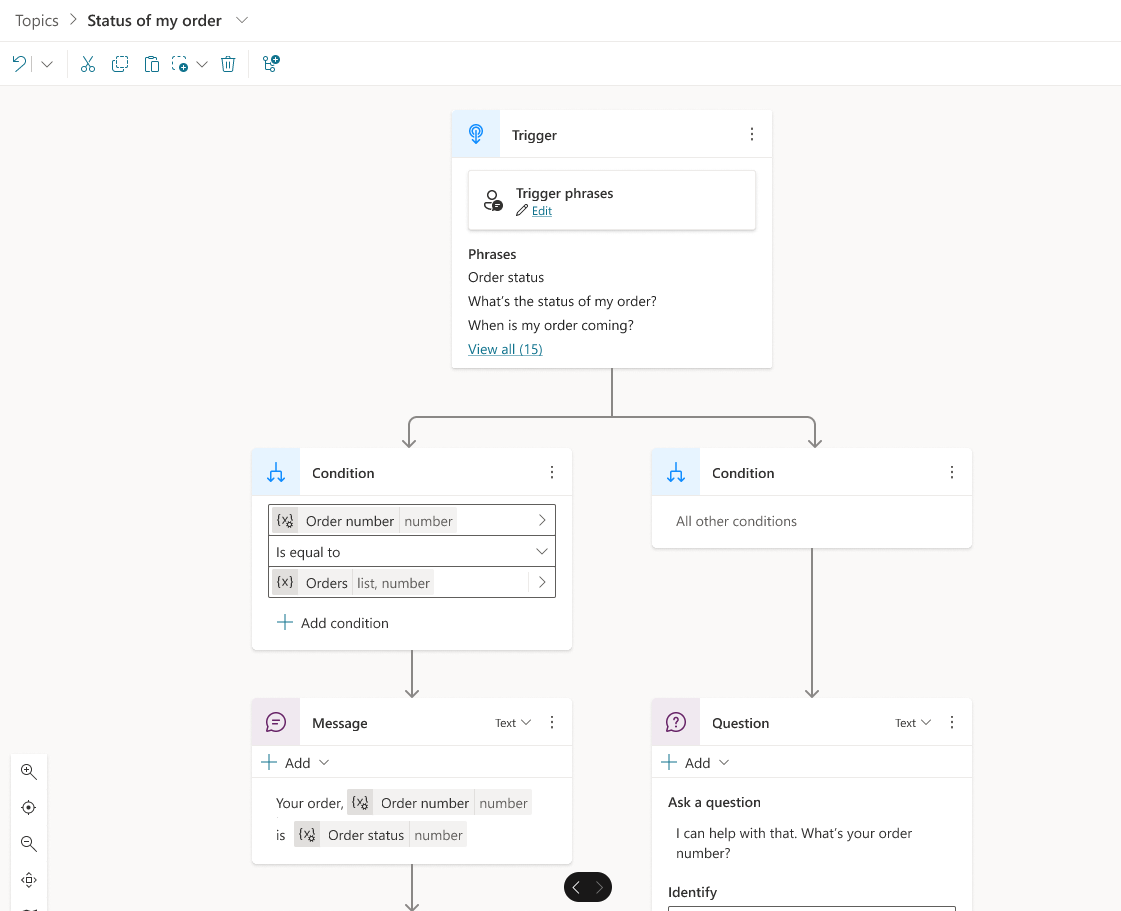
Visu botu informācijas panelis
Robotprogrammatūras informācijas panelī ir apkopoti visu lietojumprogrammā integrēto robotu KPI norādītajā laika periodā un procentuālās izmaiņas laika periodā. Programma šo skatu rāda tikai tad, ja administrators ir iespējojis izvēles rūtiņu Pievienotu botu vēsturisko analīzi Customer Service administrēšanas centrā. Šos apgabalus varat filtrēt pēc ilguma, kanāla, rindas vai aģenta.
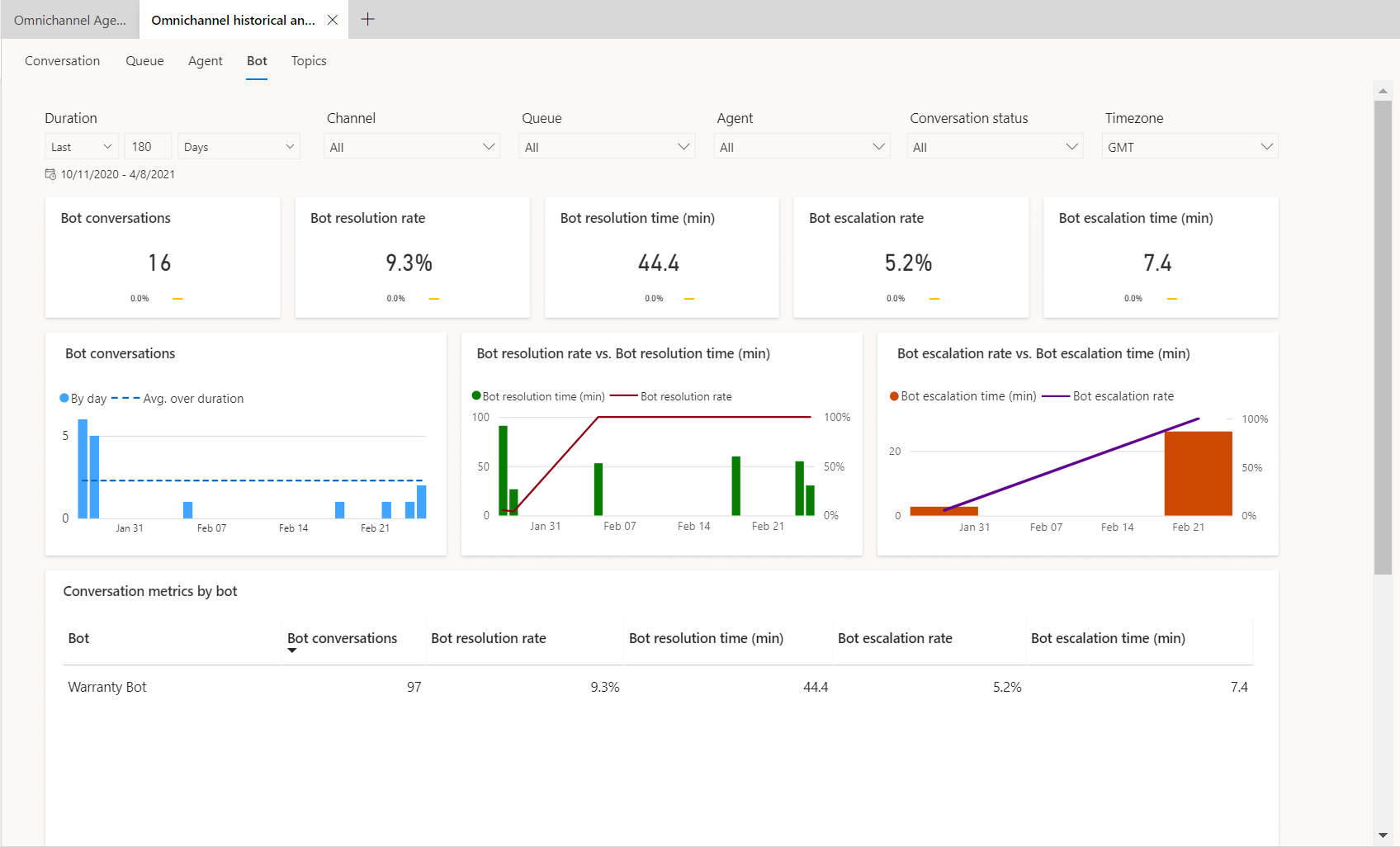
Pārskata informācija
Tiek parādīti KPI tālāk minētajiem apgabaliem.
| KPI | Apraksts |
|---|---|
| Robotu sarunas | Klienta uzsākto sarunu skaits, kurās iesaistījies robots. |
| Robota risināšanas ātrums | To sarunu procentuālais daudzums, kas tika slēgtas, mijiedarbojoties ar robotu, salīdzinājumā ar visām sarunām, kurās iesaistījies robots. |
| Robota risināšanas laiks (minūtēs) | Laiks minūtēs, kurās klients mijiedarbojās ar robotu pirms sarunas slēgšanas. |
| Robota eskalācijas koeficients | To sarunu procentuālais daudzums, kurās robots iesaistīja aģentu cilvēku. |
| Robota eskalācijas laiks (minūtēs) | Laiks minūtēs, kurās klients mijiedarbojās ar robotu pirms sarunas, tika eskalēts līdz cilvēka aģentam. |

Tālākajā tabulā ir paskaidroti robota KPI diagrammas rādītāji.
| Amats | Apraksts |
|---|---|
| Robotu sarunas | Kopējais dienā notiekošo robota sarunu skaits. |
| Robota risināšanas koeficients pret robota risināšanas laiku (minūtēs) | Klienta problēmu skaits, ko atrisināja robots, salīdzinājumā ar laiku, kas bija nepieciešams to atrisināšanai. |
| Robota eskalācijas koeficients pret robota eskalācijas laiku (minūtēs) | Klientu sesiju skaits, ko robots eskalēja līdz aģenta (cilvēka) līmenim, salīdzinājumā ar laiku, cik ilgi robots bija iesaistīts līdz eskalācijai. |
| Uzruna | Apraksts |
|---|---|
| Robotu sarunas | Klienta uzsākto sarunu skaits, kurās iesaistījies robots. |
| Robota risināšanas ātrums | To sarunu procentuālais daudzums, kas tika slēgtas, mijiedarbojoties ar robotu, salīdzinājumā ar visām sarunām, kurās iesaistījies robots. |
| Robota risināšanas laiks | Laiks minūtēs, kurās klients mijiedarbojās ar robotu pirms sarunas slēgšanas. |
| Robota eskalācijas koeficients | To sarunu procentuālais daudzums, kurās robots iesaistīja aģentu cilvēku. |
| Robota eskalācijas laiks (minūtēs) | Laiks minūtēs, kurās klients mijiedarbojās ar robotu pirms sarunas, tika eskalēts līdz cilvēka aģentam. |
Robota stundu detalizētās informācijas skats
Detalizācijas skats Botu metrika pa stundai sniedz detalizētāku ieskatu par galveno sarunu datu sadalījumu pa stundām kontaktu centrā. Rādītāji ir tādi paši kā ikdienas skatā, nodrošinot, ka vadītāji var pastāvīgi analizēt savu kontaktcentra darbību neatkarīgi no vēlamā ilguma granularitātes. Lai skatītu botu metriku pa stundai detalizācijas skatā, vēlamajā dienā atlasiet jebkuru metrikas vērtību un pēc tam atlasiet Informācija par stundu.
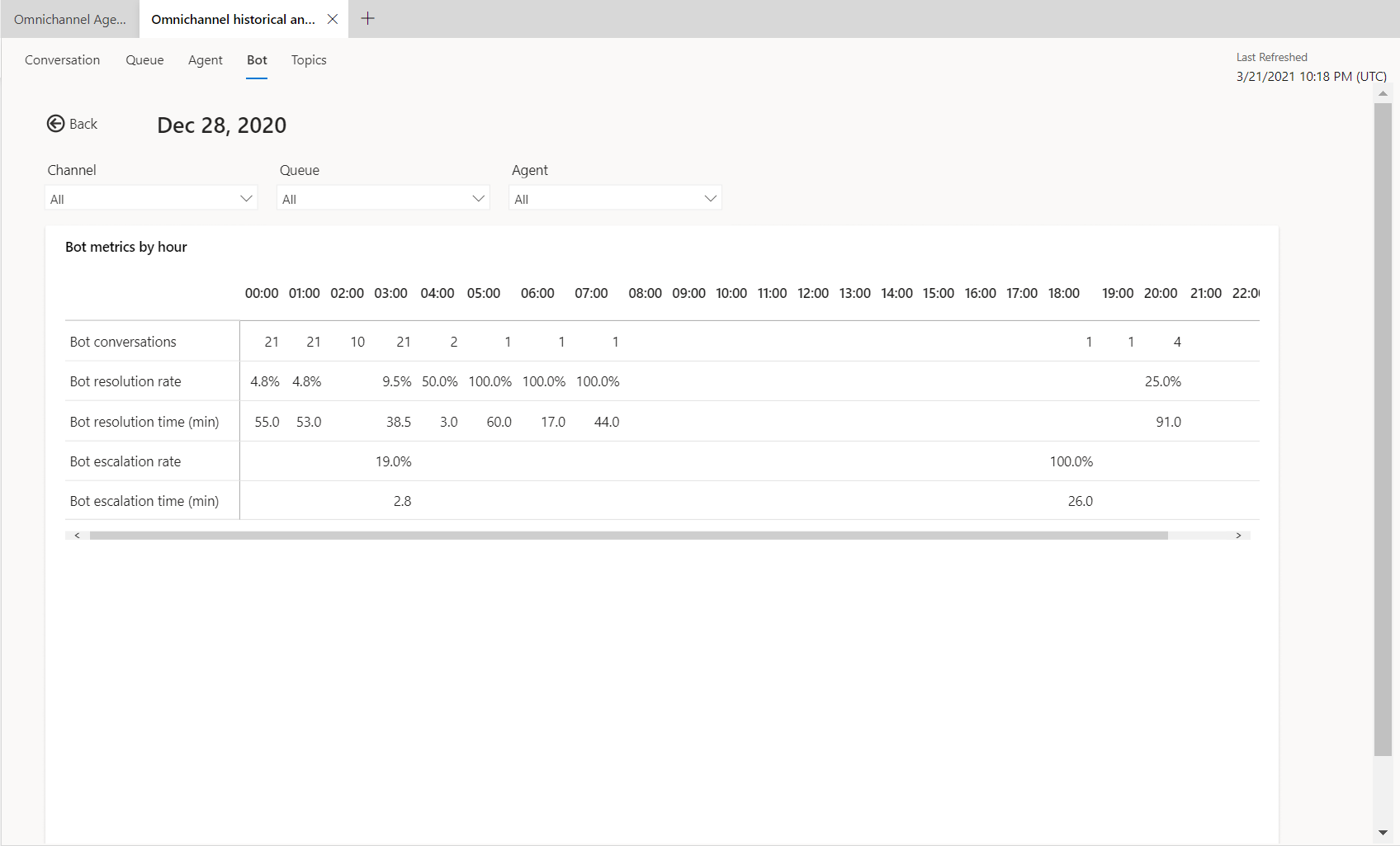
Skatiet arī:
Sarunu informācijas panelis
Pārskats par informācijas paneli
Rindas informācijas panelis
Sarunu tēmu informācijas panelis
Pārvaldīt pārskata grāmatzīmes